Linux实例搭建FTP站点-阿里云ECS
vsftpd 是 Linux 下的一款小巧轻快、安全易用的 FTP 服务器软件,是一款在各个 Linux 发行版中最受推崇的 FTP 服务器软件。本文以 CentOS 7.2 64位操作系统为例,说明如何在 Linux 实例上安装 vsftpd。
Linux 实例搭建 FTP 站点具体操作步骤如下:
- 步骤一: 安装 vsftpd
- 步骤二: 配置 vsftpd
- 步骤三: 设置安全组
- 步骤四: 客户端测试
步骤一: 安装 vsftpd
- 远程连接 并登录到 Linux 实例。
-
运行以下命令安装 vsftpd。
yum install -y vsftpd

出现下图表示安装成功。
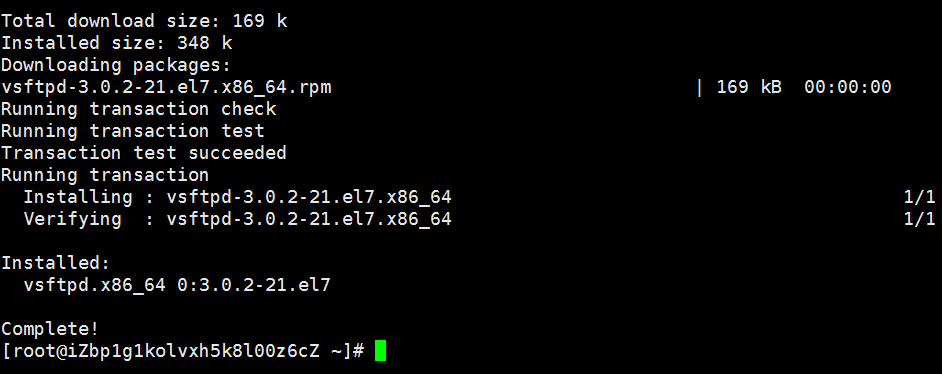
-
运行以下命令打开及查看
etc/vsftpd。cd /etc/vsftpd ls

说明-
/etc/vsftpd/vsftpd.conf是核心配置文件。 -
/etc/vsftpd/ftpusers是黑名单文件,此文件里的用户不允许访问 FTP 服务器。 -
/etc/vsftpd/user_list是白名单文件,是允许访问 FTP 服务器的用户列表。
-
-
运行以下命令设置开机自启动。
systemctl enable vsftpd.service -
运行以下命令启动 FTP 服务。
systemctl start vsftpd.service -
运行以下命令查看 FTP 服务端口。
netstat -antup | grep ftp

步骤二: 配置 vsftpd
vsftpd 安装后默认开启了匿名 FTP 的功能,使用匿名 FTP,用户无需输入用户名密码即可登录 FTP 服务器,但没有权限修改或上传文件。
文本介绍了以下几个配置 vsftpd 的方法以及相关的参数说明,您可以根据具体需要进行参考。
- 配置匿名用户上传文件权限
- 配置本地用户登录
- vsftpd.conf 的配置文件参数说明
修改 vsftpd.conf 的配置文件的选项,可以赋予匿名 FTP 更多的权限。
-
修改
/etc/vsftpd/vsftpd.conf:-
运行
vim /etc/vsftpd/vsftpd.conf。 - 按 i 键进入编辑模式。
-
将写权限修改为
write_enable=YES。 -
将匿名上传权限修改为
anon_upload_enable=YES。 -
按 Esc 键退出编辑模式,然后输入
:wq保存并退出文件。
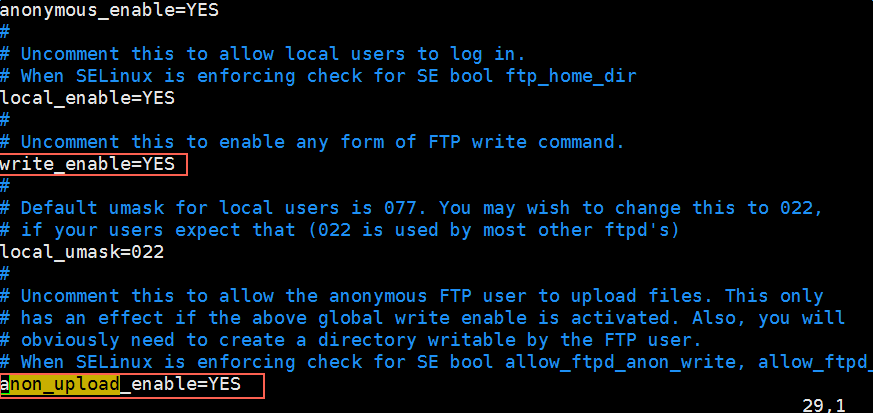
-
运行
-
运行以下命令更改
/var/ftp/pub目录的权限,为 FTP 用户添加写权限,并重新加载配置文件。chmod o+w /var/ftp/pub/ systemctl restart vsftpd.service

本地用户登录就是指用户使用 Linux 操作系统中的用户账号和密码登录 FTP 服务器。
vsftpd 安装后默只支持匿名 FTP 登录,用户如果试图使用 Linux 操作系统中的账号登录服务器,将会被 vsftpd 拒绝,但可以在 vsftpd 里配置用户账号和密码登录。具体步骤如下:
-
运行以下命令创建 ftptest 用户。
useradd ftptest -
运行以下命令修改 ftptest 用户密码。
passwd ftptest

-
修改
/etc/vsftpd/vsftpd.conf:-
运行
vim /etc/vsftpd/vsftpd.conf。 - 按键 i 进入编辑模式。
-
将是否允许匿名登录 FTP 的参数修改为
anonymous enable=NO。 -
将是否允许本地用户登录 FTP 的参数修改为
local_enable=YES。 -
按键 Esc 退出编辑模式,然后按键
:wq保存并退出文件。
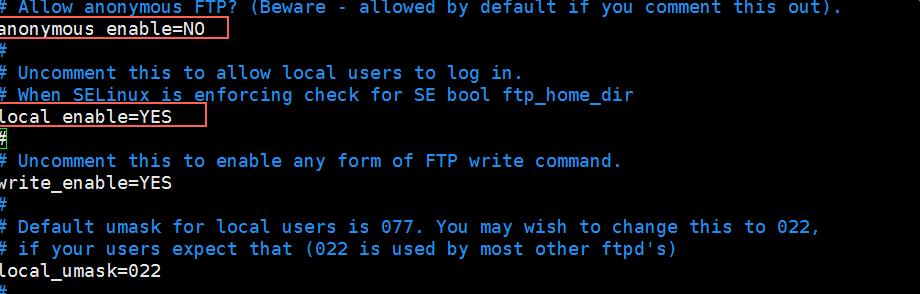
-
运行
-
运行以下命令重新加载配置文件。
systemctl restart vsftpd.service
运行命令 cat /etc/vsftpd/vsftpd.conf 查看配置文件内容。
用户登录控制:
| 参数 | 说明 |
|---|---|
| anonymous_enable=YES | 接受匿名用户 |
| no_anon_password=YES | 匿名用户login时不询问口令 |
| anon_root=(none) | 匿名用户主目录 |
| local_enable=YES | 接受本地用户 |
| local_root=(none) | 本地用户主目录 |
用户权限控制:
| 参数 | 说明 |
|---|---|
| write_enable=YES | 可以上传(全局控制) |
| local_umask=022 | 本地用户上传文件的umask |
| file_open_mode=0666 | 上传文件的权限配合umask使用 |
| anon_upload_enable=NO | 匿名用户可以上传 |
| anon_mkdir_write_enable=NO | 匿名用户可以建目录 |
| anon_other_write_enable=NO | 匿名用户修改删除 |
| chown_username=lightwiter | 匿名上传文件所属用户名 |
步骤三: 设置安全组
搭建好 FTP 站点后,您需要在实例的安全组的入方向添加一条放行 FTP 端口的规则,具体步骤参见 添加安全组规则。
步骤四: 客户端测试
打开客户端的 计算机,在路径栏输入 ftp://服务器 IP 地址:FTP 端口(如果不填端口则默认访问21端口),例如:ftp://0.0.0.0:20。弹出输入用户名和密码的对话框表示配置成功,正确的输入用户名和密码后,即可对 FTP 文件进行相应权限的操作。
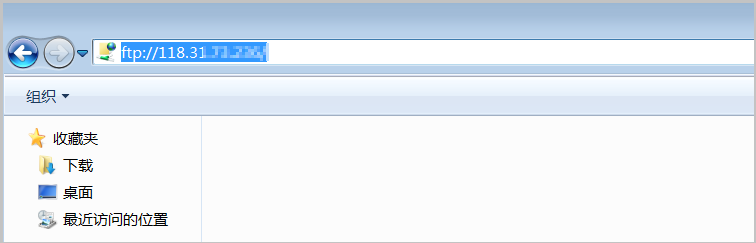
后续操作
您可以参考 安全加固方案 对 FTP 服务进行安全加固。
如果您遇到问题,请随时联系米姆,我们将免费为您提供阿里云基础服务
